Программа с открытыми исходными кодами LanguageTool предназначена для проверки грамматики.
Возможные проблемы при установке:
Не работает проверка для русского и английского языков в LibreOffice 3.5 и старше.
LibreOffice 3.5 и старше уже включает в себя лёгкую систему проверки грамматики (LightProof), которая блокирует работу LanguageTool.
Отключить LightProof и включить LanguageTool для указанных языков можно через меню Сервис -> Параметры -> LibreOffice -> Настройки языка -> Лингвистика -> Доступные языковые модули -> Правка . Необходимо поставить галочку для LanguageTool и убрать для LightProof.
После установки LanguageTool наблюдается существенное увеличение первого запуска OpenOffice.org/ LibreOffice.
Используйте LibreOffice 3.5.4 или Apache OpenOffice 3.4.1 или старше, в которых эта ошибка исправлена.
При установке появляется сообщение: Could not create Java implementation loader
Используйте для версии Windows 32 разрядную версию Java. Проверьте настройку правильной версии Java (1.6) в настройках офиса.
How to Add or Enable LanguageTool to Word
Если это не помогло, необходимо удалить профиль пользователя OpenOffice.org/ LibreOffice.
Для доменной учётной записи может помочь установка расширения для всех пользователей из-под локального пользователя (не доменного). Потребуется после установки перезапустить OpenOffice.org/ LibreOffice.
При установке появляется сообщение: This media-type is not supported: application/vnd.sun.star.package-bundle2.0.00
Необходимо удалить профиль пользователя OpenOffice.org/ LibreOffice.
При установке в Ubuntu появляется сообщение NoClassDefFoundError
Необходимо установить пакет libreoffice-java-common или openoffice.org-java-common.
При установке возникает ошибка: (com.sun.star.registry.CannotRegisterImplementationException) >.
Причина: OpenOffice.org установлен для текущего пользователя и имя пользователя содержит русские буквы (Баг 95162). В этом случае можно установить профиль (набор пользовательских настроек) MyOOO — http://myooo.ru/content/view/57/115/. Этот профиль уже включает LanguageTool, и дополнительных действий по установке LanguageTool после установки профиля предпринимать не нужно. Необходимо только после первого запуска OpenOffice.org с профилем закрыть его и открыть заново.
OpenOffice.org 3.0 зависает при использовании диалога «Орфография».
Если в тексте присутствует текст на языке, не поддерживаемом LanguageTool, то при использовании диалога OpenOffice «Орфография» произойдет зависание OpenOffice, если установлена галочка «проверять грамматику» (Баг 95996). Ошибка исправлена в OpenOffice.org 3.0.1 Решение проблемы — снять эту галочку, тогда ошибки грамматики в тексте так же будут подчёркиваться, а ручная проверка запускается значком LT.
Расширение не работает c OpenOffice.org 3.0.1
В OpenOffice.org 3.0.1. были внесены изменения в интерфейс проверки грамматики. При обновлении с OOo 3.0.0 на OOo 3.0.1 необходимо сначала удалить текущую версию LanguageTool, обновить OOo, а затем установить новую версию LanguageTool-1.4
Installing and using Language Tool Grammer Checker
Если это не было сделано, то удалить LT-0.9.5, 0.9.4 из OpenOffice.org 3.0.1. можно выполнив из командной строки операционной системы команду: unopkg remove org.openoffice.languagetool.oxt
или unopkg remove —shared org.openoffice.languagetool.oxt
Обсудить на форуме.
Главная Орфография, грамматика и словари LanguageTool — проверка грамматики. Возможные проблемы при установке.
MyOOo.ru, 2008 — 2023. Хостинг предоставлен компанией Netangels
Источник: myooo.ru
Как реализовать в браузере высококлассную проверку правописания
Привет, друзья. Эта статья для желающих повысить свой культурно-образовательный уровень и научиться писать грамотно. Если вы хотите быть грамотнее, утончённее, чтобы окружающие на вас не вешали ярлык «человек аля два притопа – три прихлопа», вы можете сделать себя лучше.
Быть грамотным и чётко доносить свою мысль важно не только для поднятия собственного авторитета, но также для понимания вас окружающими. Я точно знаю, как тяжело отвечать на вопросы читателей с невнятной их постановкой, с кучей стилистических, синтаксических и грамматических ошибок. Любой текст, который вы пишите на сайтах, форумах, на YouTube и т.п., вы можете проверять средством высококлассной проверки орфографии, внедряемой в ваш браузер. И попутно обучаться писать правильно. Собственно, об этом средстве и хотелось бы поговорить ниже.
Как реализовать в браузере высококлассную проверку правописания
Браузерное расширение LanguageTool для проверки правописания
LanguageTool – это расширение для Google Chrome, Mozilla Firefox и прочих браузеров на базе их движков, поддерживающих контент из их магазинов. И оно реализует в них инструмент проверки орфографии, пунктуации, морфологии и даже стилистических ошибок.
И Chrome, и Firefox имеют свою, нативную проверку орфографии в формах ввода текста на сайтах, она реализована в виде перечня вариантов правильного написания слова. Этот перечень доступен в контекстном меню на помеченном красной чертой слове, т.е. на слове, написанном предположительно с ошибками.
Но это далёкая от совершенства функция – и в плане качества её самой, и в плане её реализации не для всех сайтов. На некоторых сайтах штатная проверка орфографии браузеров может попросту не работать. Но и когда она работает, далеко не во всех случаях с неё есть прок. Перечень вариантов правильного написания очень часто не включает нужных слов и словоформ.
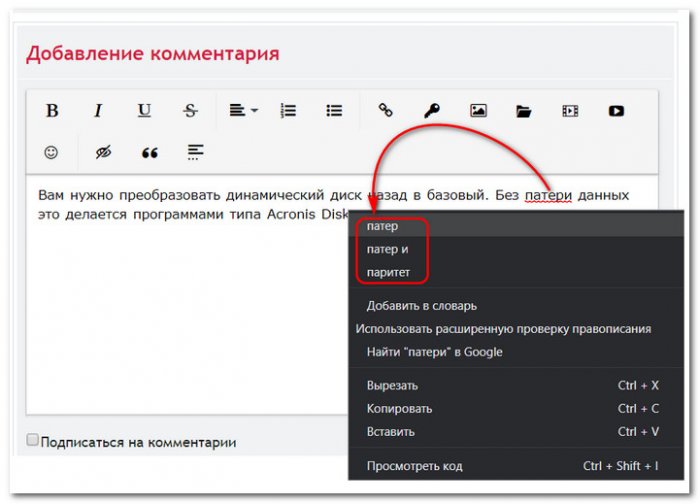
А то и вовсе отсутствует. Возможно, для английского языка в браузеры встроен лучший словарь, но вот для русского качество реализации нативной проверки правописания в браузерах оставляет желать лучшего. Тогда как расширение LanguageTool предлагает гораздо больший выбор вариантов правильного написания слов с ошибками. Плюс к этому, правит пунктуацию, корректирует синтаксис, выявляет стилистические ошибки. Безусловно, проверка правописания от LanguageTool не идеальна, программный интеллект по условию не может освоить витиеватость русскоязычной грамматики и синтаксиса, но она на порядок выше даже той, что реализована в Microsoft Word.
Расширение работает на всех сайтах, где есть формы ввода текста, кроме незначительного числа исключений. LanguageTool – настраиваемый инструмент. Проверку орфографии и правильности использования букв верхнего и нижнего регистра при необходимости можем отключить прямо в окошке расширения, появляющемся при нажатии кнопки на панели инструментов браузера. Больше же настроек получим в отдельной вкладке браузера.
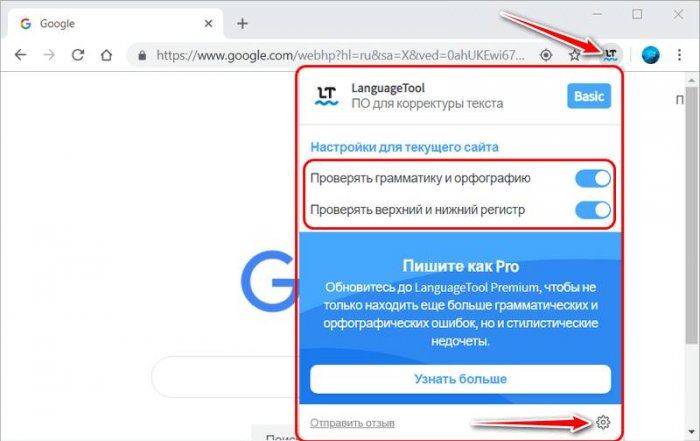
В отдельной вкладке предусматриваются возможности как то: управление правилами, добавление слов в персональный словарь, отключение проверки для некоторых сайтов, сохранение всех наших наработок в пользовательском веб-аккаунте и их синхронизация при работе браузерами на других компьютерных устройствах. Или даже при смене одного браузера на другой, но только на таковой с поддержкой расширения LanguageTool.
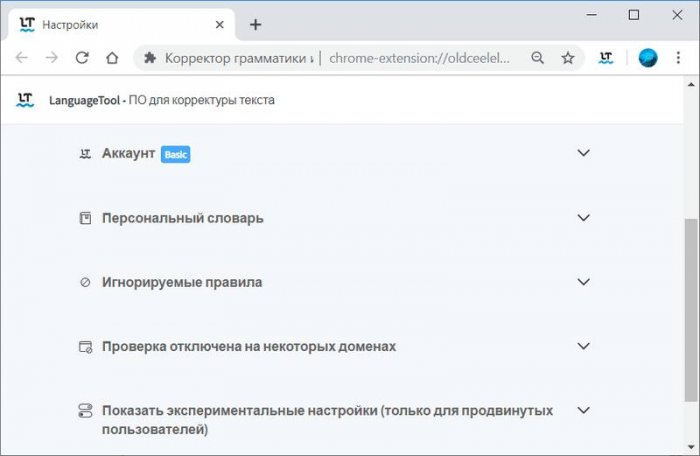
Как работает расширение?
Проверка правописания на сайтах
LanguageTool при вводе текста на сайтах автоматически проверяет правописание. Слова с орфографическими и морфологическими ошибками помечаются красным нижним начертанием. С пунктуационными и стилистическими – жёлтым. Кликнув на подчёркнутые ошибки, получим их трактовку и вариант исправления.
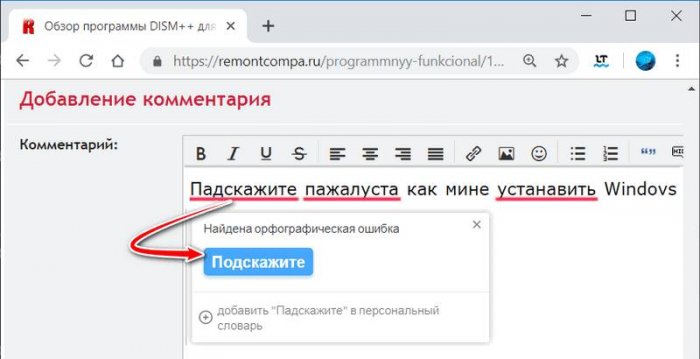
В нижнем правом углу формы ввода текста будет отображаться виджет с какой-то цифрой. Это количество обнаруженных ошибок. При клике на эту цифру откроется окошко с поэтапным перечнем всех обнаруженных в тексте ошибок и вариантов исправления. В этом окошке удобно делать комплексную проверку больших объёмов текста.
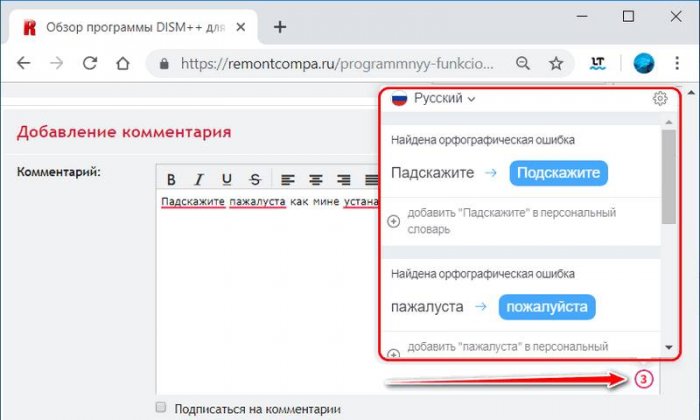
Форма набора текста LanguageTool
Помимо интеграции в формы ввода текста на сайтах, расширение предусматривает собственную форму набора текста. Она открывается в отдельной вкладке браузера при нажатии опции LanguageTool в контекстном меню на выделенном тексте. Или при выборе функции проверки выделенного текста при нажатии кнопки расширения на панели инструментов браузера.
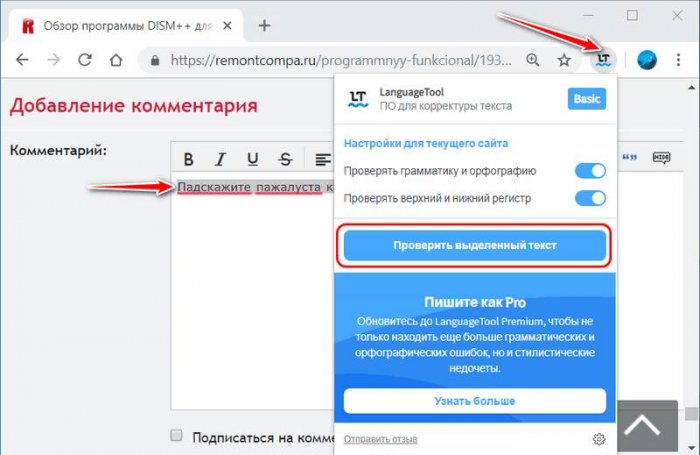
Это форма набора текста с крупным удобочитаемым шрифтом без засечек, с оптимальными полями страницы и междустрочным интервалом. Т.е. всё здесь заточено под комфортный набор текста и выверку правописания.
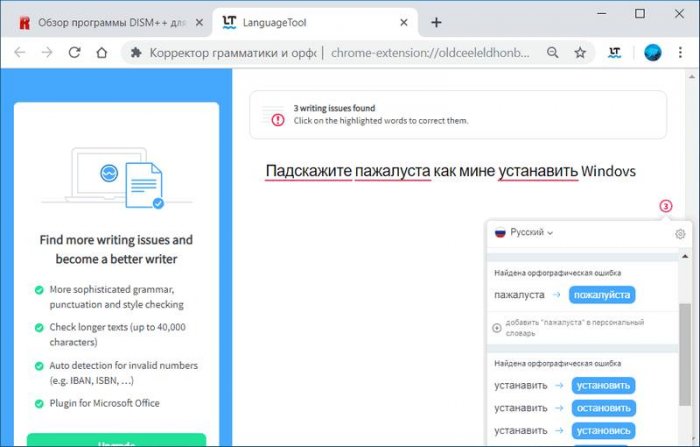
С помощью этой возможности начатый ввод текста на сайте можно продолжить в форме LanguageTool. И уже в ней проверять правописание. Механизм проверки такой же, как и на сайтах. Здесь также можно работать с каждой отдельной ошибкой в тексте. Либо же использовать окошко комплексной проверки.
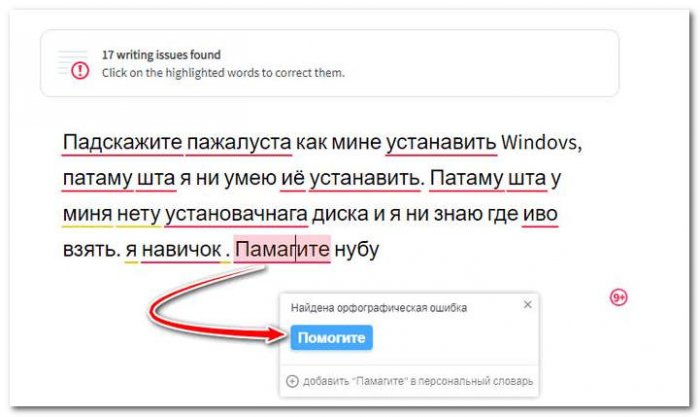
Смена языка
В русскоязычные сборки Chrome, Firefox и прочих браузеров расширение внедряется, соответственно, с выбранным по умолчанию русским языком проверки правописания. Но LanguageTool поддерживает более 25-ти языков. Смена языка осуществляется в настройках при клике на виджет числа обнаруженных ошибок. Что в форме набора текста LanguageTool, что на сайтах.
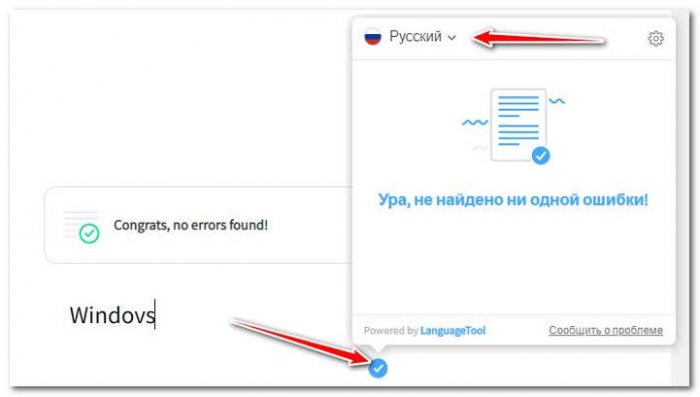
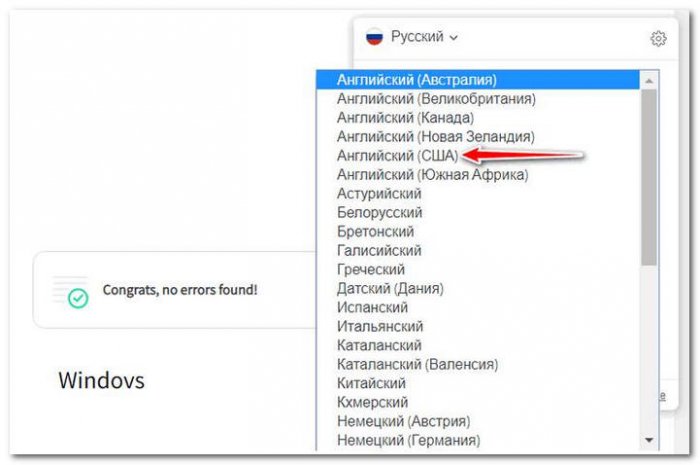 Проверка правописания текста с использованием одновременно нескольких языков, увы, не поддерживается.
Проверка правописания текста с использованием одновременно нескольких языков, увы, не поддерживается.
Прочие возможности
Из особенностей расширения – возможность внесения собственных правок в его базу знаний. Делается это прямо при проверке правописания. Вместо выбора вариантов правильного написания слов можем добавлять написанное в свой пользовательский словарь, а также выключать отдельные правила.
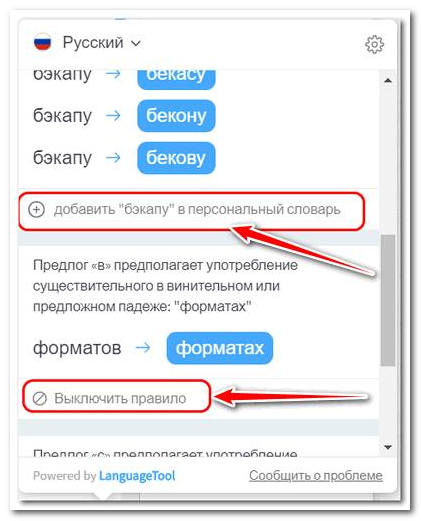
LanguageTool – это инструмент, не только помогающий нам на практике, но попутно образовывающий нас, расширяющий грани нашего интеллекта. Кроме трактовки стандартных орфографических и пунктуационных ошибок, в отдельных случаях получим указание на стилистические ошибки. И по этим трактовкам сможем узнать дополнительную информацию.
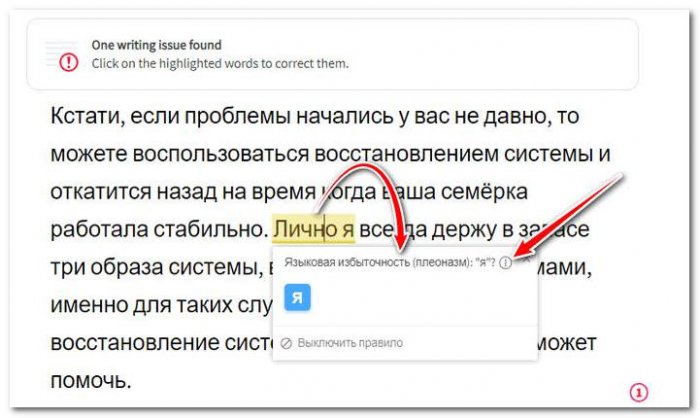
При клике на кнопку получения дополнительной информации в новой вкладке откроется толкование термина в Википедии.
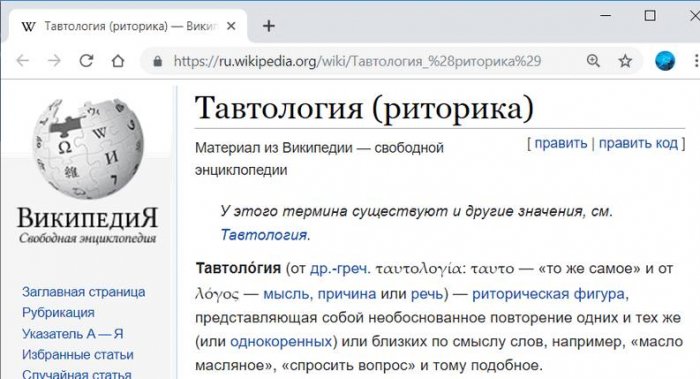
Платные функции
Все описанные выше возможности расширения доступны абсолютно бесплатно. Пользователи же аккаунтов с платной подпиской получат более совершенную технологию проверки правописания, в частности, с предложениями по улучшению стилистики написания и обнаружением неверных форматов ввода стандартизированных номеров и кодов. Используя платный аккаунт, в форме ввода текста LanguageTool можно печатать целые публикации (с объёмом текста до 40 тыс. символов). С платной подпиской возможности LanguageTool могут быть интегрированы в онлайн-версии текстовых редакторов Microsoft Word и Google Docs.
Источник: remontcompa.ru
Общие сведения
В этом году я начал свою новую работу в своей первой англоязычной компании. Как старшему инженеру-программисту, мне приходится писать много электронных писем, сложных описаний задач и ошибок, а также создавать презентации на различные темы. Поэтому очень удобно иметь помощника, который улучшит мою грамматику и орфографию.
Просматривая несколько отличных приложений, я наткнулся на LanguageTool — программу проверки грамматики, стиля и орфографии с открытым исходным кодом. Чтобы повысить уровень конфиденциальности и стать владельцем своих данных, можно разместить свой собственный экземпляр.
В этой статье мы расскажем вам об установке и настройке.
LanguageTool и Grammarly
Время от времени я также пишу электронные письма, содержащие конфиденциальную информацию, и у меня появилось понимание того, как часто эти инструменты обрабатывают эту важную информацию. У меня появилось неприятное чувство, что эти данные могут быть перехвачены или использованы каким-то нежелательным для меня образом.
При использовании программного обеспечения с закрытым исходным кодом приходится доверять компании, и как только они сохраняют данные на своем сервере — эти данные уходят из моих рук. Когда я пишу статью в блоге о LanguageTool, я должен быть честным и упомянуть Grammarly. По моему личному опыту, он гораздо мощнее, а премиум-функции «читабельность» и «беглость» действительно хороши. В политике конфиденциальности Grammarly говорится, что они не продают мою «информацию».
LanguageTool поставляется с собственным встроенным HTTP-сервером, так что текст может быть отправлен на ваш собственный экземпляр LanguageTool. Также можно написать собственное приложение и использовать HTTP API.
Установка
Docker Compose
Мне нравится размещать каждое приложение в специальном файле docker-compose. При этом HTTP обратный прокси traefik очень хорошо интегрируется с docker и обеспечивает динамическую конфигурацию — стоит взглянуть!
Необходимые условия
- Инфраструктура с docker, docker-compose и traefik
- Приблизительно 20 ГБ свободного места для хранения данных
- Подготовьте наборы данных n-грамм
- Загрузите наборы данных n-грамм на ваш сервер — я использую наборы данных de и en для своей ежедневной работы, которые занимают в общей сложности 18 ГБ! Наборы данных «n-грамм» используются для обнаружения ошибок в словах. Для получения дополнительной информации см. здесь и здесь.
Убедитесь, что у вас следующая структура папок:
├── languagetool # base folder │ ├── docker-compose.yml # configuration file │ └── ngrams │ ├── de # downloaded n-gram data for de │ │ ├── 1grams │ │ ├── 2grams │ │ └── 3grams │ └── en │ ├── 1grams │ ├── 2grams │ └── 3grams
Войти в полноэкранный режим Выход из полноэкранного режима
docker-compose.yml
Ниже представлен мой личный docker-compose.yml , который вы можете использовать в качестве справочника. Для более подробного описания вы можете посмотреть описание изображения erikvl87/languagetool.
Вход в полноэкранный режим Выход из полноэкранного режима
После того, как все работает, вы можете проверить журналы контейнеров или запросить тестовый запрос, например:
curl —data «language=en-US https://languagetool.example.com/v2/check
Войти в полноэкранный режим Выйти из полноэкранного режима
Использование собственного сервера languagetool
LanguageTool хорошо интегрирован в популярные браузеры и различные инструменты. При редактировании файлов с разметкой я в основном использую его в своем основном браузере Google Chrome и в редакторе исходного кода vscode.
Браузер-плагин
При использовании плагина для браузера LanguageTool вам необходимо перейти в меню опций и настроить собственный сервер LanguageTool следующим образом:

Visual Studio Code Extension
Если вам нужна поддержка языковых инструментов для ваших markdown файлов в vscode, вы можете использовать расширение LTEX.
Оно обеспечивает подсветку проблем, поддерживает проверку комментариев для многих языков программирования (по желанию), и вы можете использовать предложения по замене через диалог быстрых исправлений, который выглядит следующим образом:

Чтобы использовать собственный сервер LanguageTool, необходимо настроить корневой url в настройке ltex.languageToolHttpServerUri :
Источник: procodings.ru